Cara mencadangkan profil browser Brave

Panduan lengkap untuk mencadangkan dan memulihkan profil pengguna di browser Brave dengan langkah-langkah yang jelas dan aman.
Nordic adalah tema GTK gelap yang menarik untuk Linux. Skema warna untuk Nordic sangat biru/abu-abu tua, dengan aksen hijau muda. Sempurna untuk mereka yang mencari tema GTK gelap yang bagus dan bergaya untuk desktop. Dalam panduan ini, kita akan membahas cara menginstalnya.
Tema Nordic GTK tersedia di GitHub, dan kodenya terbuka dan dapat dilihat. Untuk menyiapkan dan menjalankan tema ini, Anda harus menginstal paket Git terlebih dahulu di PC Linux Anda. Untuk melakukannya, buka jendela terminal dengan menekan Ctrl + Alt + T atau Ctrl + Shift + T pada keyboard. Kemudian, ketika terminal terbuka, ikuti instruksi baris perintah di bawah ini.
sudo apt install git
sudo apt-get install git
sudo pacman -S git
sudo dnf install git
sudo zypper install git
Jika Anda perlu menginstal aplikasi Git pada sistem operasi Linux yang kurang dikenal, kunjungi Pkgs.org untuk mendapatkan salinan program Anda. Atau, unduh kode sumber di sini untuk membuatnya berfungsi.
Untuk mengunduh tema Nordic GTK di PC Linux Anda, buka jendela terminal dengan Ctrl + Alt + T atau Ctrl + Shift + T pada keyboard. Kemudian, gunakan perintah git clone di bawah.
git clone https://github.com/EliverLara/Nordic.git
Setelah menjalankan perintah git clone , folder dengan nama "Nordic" di direktori home Anda (~). Untuk mengonfirmasi bahwa semua file untuk tema ini ada di direktori "Nordik", jalankan perintah ls berikut di terminal.
ls Nordik
Dengan asumsi semua file berada di direktori "Nordik", lanjutkan ke petunjuk penginstalan di bagian berikutnya. Jika tidak, hapus folder dan jalankan kembali perintah git clone untuk mendapatkan tema.
Di Linux, tema GTK dapat diinstal dengan berbagai cara. Cara pertama adalah "pengguna tunggal", yang berarti bahwa hanya pengguna saat ini yang memiliki akses ke tema di direktori home mereka. Metode penginstalan kedua adalah "seluruh sistem", yang memberi setiap pengguna pada sistem kemampuan untuk menggunakan tema. Dalam panduan ini, kami akan mendemonstrasikan kedua cara menginstal Nordic.
Untuk menginstal tema Nordic GTK di PC Linux Anda, Anda harus mulai dengan membuat folder baru dengan nama “.themes” di direktori home Anda (~). Untuk membuat folder baru ini, gunakan perintah mkdir .
mkdir -p ~/.themes
Verifikasi bahwa folder ".themes" baru ada di direktori home dengan menjalankan perintah ls -a di jendela terminal.
ls -a
Setelah Anda memverifikasi bahwa folder tersebut berada di direktori home pada sistem Anda, gunakan perintah mv untuk menempatkan file tema “Nordic” ke dalam folder “.themes”.
mv ~/Nordik ~/.themes/
Setelah instalasi selesai, Anda dapat memverifikasi bahwa tema Nordik memang telah diinstal dengan menjalankan perintah ls pada direktori “.themes”.
ls ~/.themes | grep Nordik
Dengan asumsi proses instalasi Nordic di folder “.themes” berhasil, perintah di atas akan menampilkan “Nordic” di hasil, dan mengkonfirmasi bahwa itu memang diinstal. Jika tidak ada yang muncul, ulangi proses instalasi, karena mungkin telah terjadi kesalahan.
Menginstal seluruh sistem tema Nordic GTK berarti berinteraksi langsung dengan folder "tema" di direktori sistem PC Linux Anda. Tidak mungkin mengakses folder ini tanpa akses root tingkat tinggi. Jadi, sebelum kita mulai, gunakan perintah Sudo -s untuk mengubah terminal ke Root.
sudo -s
Setelah menaikkan jendela terminal Anda ke akses Root, sekarang saatnya untuk menginstal tema Nordic GTK ke PC Linux Anda. Menggunakan perintah mv , tempatkan direktori “Nordic” ke dalam “/usr/share/themes/”.
mv Nordik/ /usr/share/tema/
Setelah direktori Nordik ditempatkan ke dalam folder "tema", Anda dapat memverifikasinya dengan menggunakan perintah ls yang dikombinasikan dengan pipa grep .
ls /usr/share/themes/ | grep Nordik
Dengan asumsi file terinstal dengan benar, perintah di atas akan menampilkan "Nordic" dan menunjukkan bahwa itu diinstal dengan benar. Jika tidak, Anda mungkin perlu melakukan penginstalan ulang, karena ada yang tidak beres.
Sekarang tema Nordic GTK diinstal pada PC Linux Anda, sekarang saatnya untuk mengaktifkannya sebagai tampilan default untuk desktop. Untuk melakukan ini, buka aplikasi "Pengaturan" dan buka bagian "Tampilan". Dari sana, terapkan "Nordik" sebagai tema GTK default Anda.
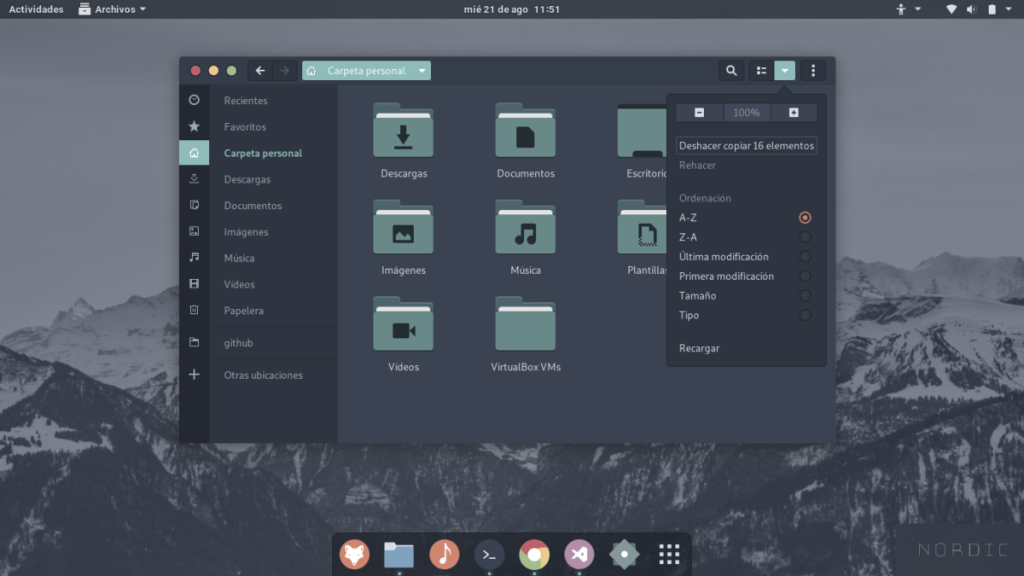
Mengalami masalah saat mengatur tema Nordic GTK sebagai lingkungan desktop default di PC Linux Anda? Kami dapat membantu! Lihat daftar di bawah ini, pilih desktop Linux yang Anda gunakan, dan ikuti terus untuk mempelajari cara mengubah tema GTK di Linux!
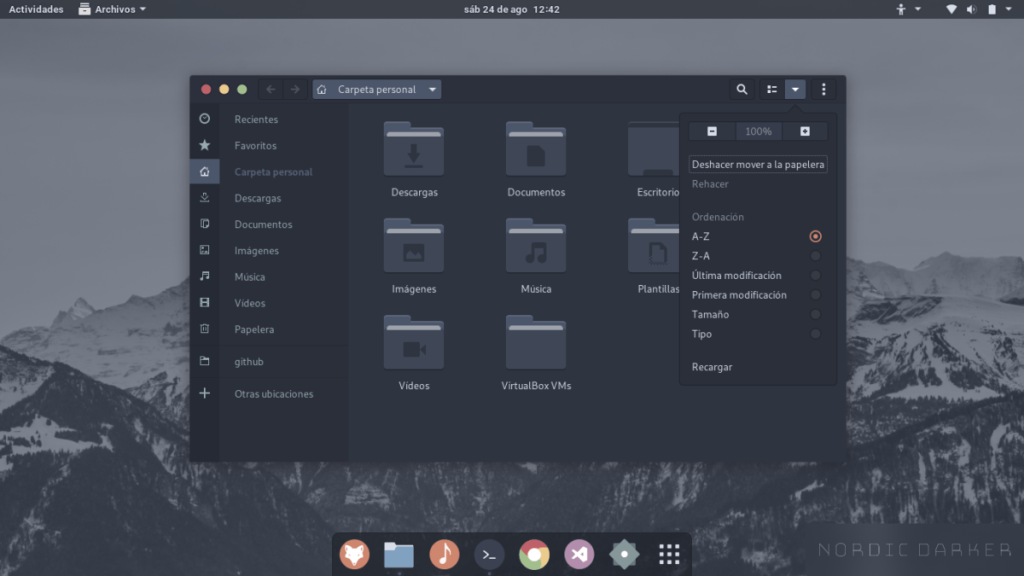
Panduan lengkap untuk mencadangkan dan memulihkan profil pengguna di browser Brave dengan langkah-langkah yang jelas dan aman.
Pelajari cara menginstal Linux Lite, sistem operasi berbasis Ubuntu yang ringan dengan antarmuka XFCE4.
Jika Anda menggunakan banyak PPA di PC Ubuntu dan baru saja meningkatkan ke Ubuntu 20.04, Anda mungkin memperhatikan bahwa beberapa PPA Anda tidak berfungsi, karena
Baru mengenal Linux dan ingin menambahkan musik Anda ke Rhythmbox tetapi tidak yakin bagaimana melakukannya? Kami dapat membantu! Ikuti panduan ini saat kami membahas cara mengatur
Apakah Anda perlu mengakses PC atau Server Ubuntu jarak jauh dari PC Microsoft Windows Anda? Tidak yakin tentang bagaimana melakukannya? Ikuti bersama dengan panduan ini saat kami tunjukkan kepada Anda
Apakah Anda menggunakan browser web Vivaldi sebagai driver harian Anda di Linux? Apakah Anda mencoba mencari cara untuk mencadangkan pengaturan browser Anda untuk penyimpanan yang aman? Kami
Cara Mengunduh Podcast Dari Terminal Linux Dengan Podfox
Cara Menemukan File Duplikat Dan Membersihkannya Di Linux Dengan FSlint
Apakah Anda membutuhkan klien podcast yang bagus dan elegan untuk desktop Linux Anda? Jika demikian, Anda perlu mencoba CPod. Ini adalah aplikasi kecil yang ramah yang membuat mendengarkan
TuxGuitar adalah alat pembuat musik open-source. Dengan itu, pengguna dapat membuat dan mengedit tabulasi gitar mereka sendiri. Dalam panduan ini, kita akan membahas bagaimana caranya








